נסה את שחזור הנתונים בהקדם האפשרי לאחר ניקוי Diskpart
- הפקודה Diskpart clean יכולה למחוק את הנתונים בדיסק שנבחר.
- אפשר לשחזר את המחיצות במכשירי Windows מבלי לאיים על המערכת.
- אתה עשוי לשחזר את המחיצה באמצעות שורת הפקודה באופן מיידי.
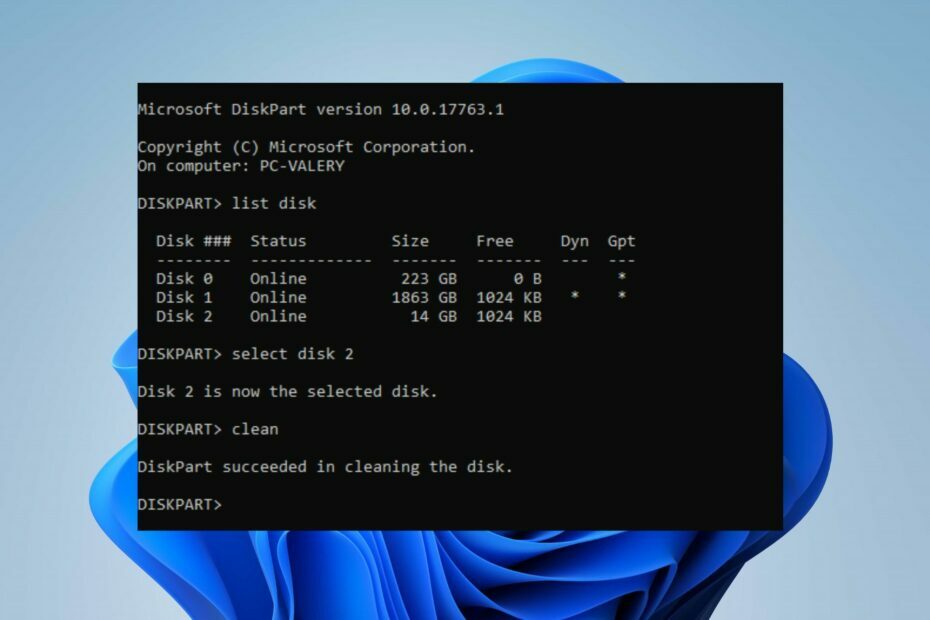
איקסהתקן על ידי לחיצה על הורד את הקובץ
תוכנה זו תתקן שגיאות מחשב נפוצות, תגן עליך מאובדן קבצים, תוכנות זדוניות, כשל חומרה ותייעל את המחשב שלך לביצועים מקסימליים. תקן בעיות במחשב והסר וירוסים כעת ב-3 שלבים פשוטים:
- הורד את Restoro PC Repair Tool שמגיע עם טכנולוגיות פטנט (פטנט זמין כאן).
- נְקִישָׁה התחל סריקה כדי למצוא בעיות של Windows שעלולות לגרום לבעיות במחשב.
- נְקִישָׁה תקן הכל כדי לתקן בעיות המשפיעות על האבטחה והביצועים של המחשב שלך.
- Restoro הורד על ידי 0 הקוראים החודש.
Diskpart הוא כלי שורת פקודה המאפשר לך לנהל את התקני האחסון של המחשב שלך. עם זאת, אנשים עלולים לבצע בטעות את הפקודה Diskpart clean ולמחוק את כל הנתונים בדיסק שנבחר. אם אתה במצב זה, אנו נחקור כיצד לבטל את ניקוי Diskpart ולשחזר את המחיצה שלך.
לחילופין, אתה יכול לקרוא על איך לתקן אין דיסק קבוע להצגה ב-Diskpart ב-Windows.
האם אתה יכול לשחזר קבצים לאחר ניקוי Diskpart?
אפשר לשחזר קבצים לאחר ניקוי Diskpart, אבל זה תלוי במידת הנזק שנגרם לדיסק. כאשר אתה מפעיל את הפקודה clean ב-Diskpart, הוא מסיר את כל המידע על המחיצות ואמצעי האחסון מהדיסק הנבחר, ומנקה אותו.
עם זאת, חלקם כלים לשחזור נתונים לעזור לך לשחזר קבצים שאבדו. בנוסף, אם יצרת בעבר גיבוי של הדיסק, ייתכן שתוכל לשחזר את הקבצים האבודים שלך באמצעות הגיבוי.
יתר על כן, ראוי לציין שהסיכוי לשחזור נתונים מוצלח לאחר ניקוי Diskpart אינם מובטחת ותלויה בגורמים כמו חומרת הנזק וכמה זמן תנסה לשחזר את נתונים.
כיצד אוכל לבטל ניקוי של Diskpart?
החל את הדברים הבאים לפני שתמשיך בפתרון בעיות מתקדם:
- השבת זמנית את תוכנת האנטי וירוס.
- הפעל מחדש את Windows במצב בטוח ולבדוק אם הבעיה נמשכת.
הסימון הבא יסייע בביטול המחיצה שנמחקה.
1. בטל את ניקוי Diskpart דרך שורת הפקודה
- לחץ לחיצה ימנית על הַתחָלָה סמל, ולחץ על לָרוּץ. סוּג diskmgmt.msc ולחץ להיכנס.
- אתר את שלך מחיצה שנמחקה ולזכור את הגודל שלו. המחיצה שנמחקה תהיה שטח לא מוקצה.
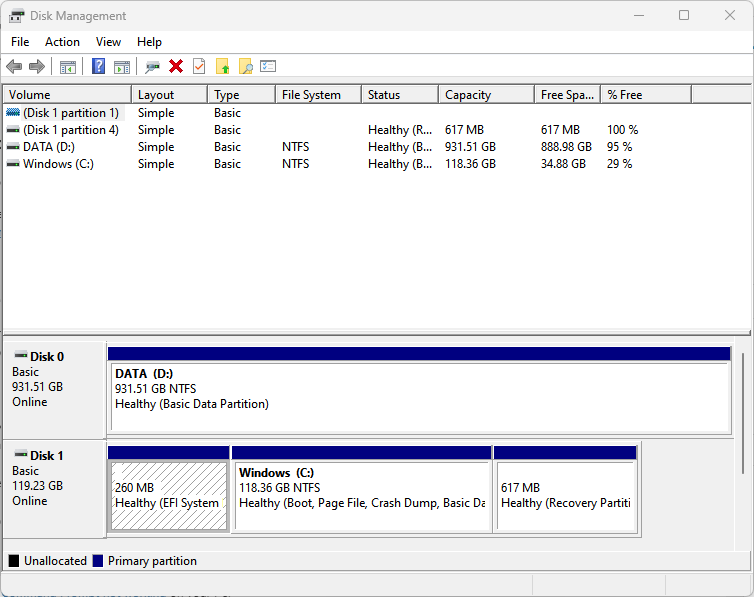
- הקש על חלונות סוג מפתח cmd, ובחר הפעל כמנהל מהחלונית הימנית.
- הקלד את הדברים הבאים בשורת הפקודה ולחץ להיכנס:
דיסקpart - לאחר מכן, הזן את הפקודה הבאה ולחץ להיכנס כדי להציג את מחיצת הדיסק:
רשימת דיסק - הזן את הפקודה הבאה ולחץ להיכנס:
בחר דיסק X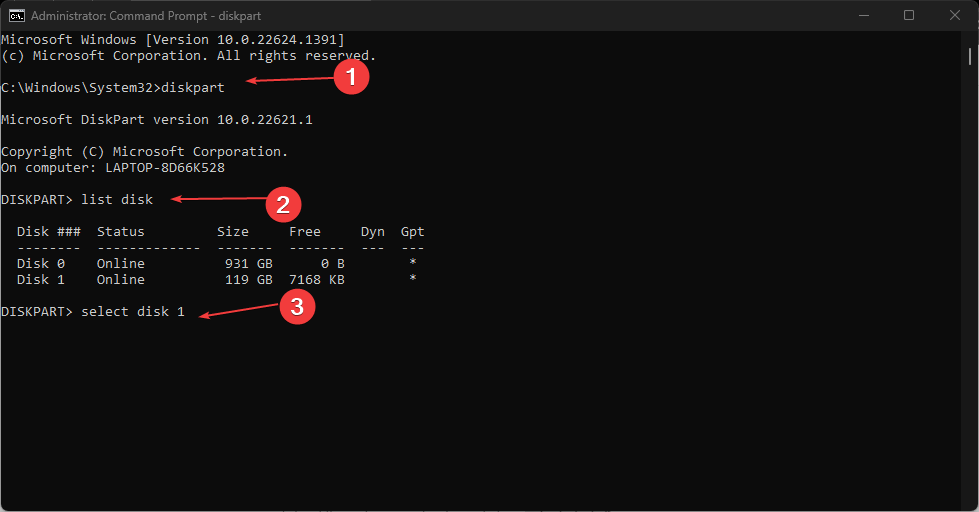
- הקלד את הדברים הבאים ב- שורת פקודה ולחץ להיכנס:
נפח רשימה - לאחר מכן, הזן את השורה ולחץ להיכנס (י מסמל את מספר המחיצה האבודה):
בחר כרך Y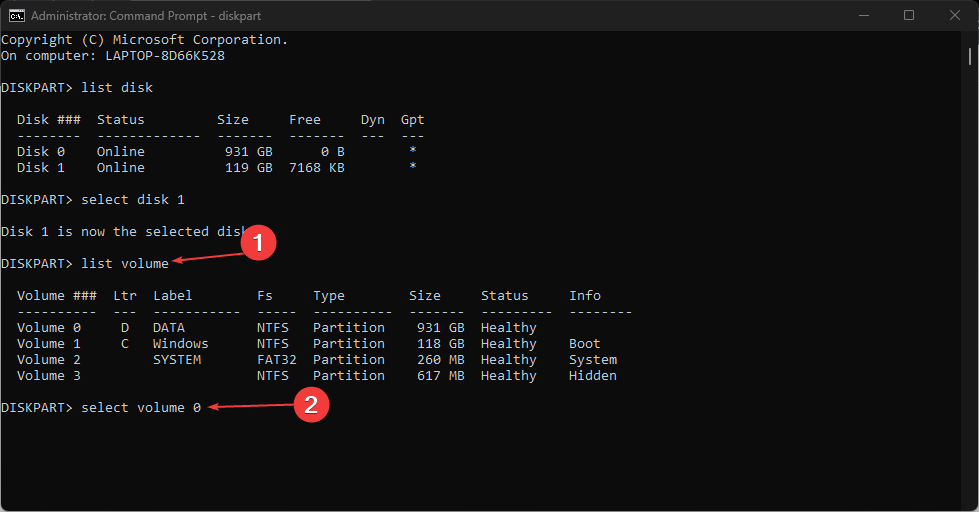
- לבסוף, הקלד את הדברים הבאים ולחץ על להיכנס (ח מסמל את אות הכונן שאינה מוקצית):
להקצות את האות H
השלבים יבטלו את הפקודה Diskpart clean במחשב Windows 11 וישחזרו את הנתונים שנמחקו. עיין במדריך שלנו על כיצד לתקן שורת הפקודה לא עובדת במחשב האישי שלך.
2. דרך האפליקציה של צד שלישי
אתה יכול לשחזר את Diskpart נקי באמצעות כלי מחיצה של צד שלישי. רוב כלי התוכנה של צד שלישי הזמינים בשוק הם חינמיים, אם כי אתה יכול לקבל גם כאלה בתשלום עבור יעילות רבה יותר.
יש לנו רשימה מומלצת של התוכנה הטובה ביותר לשחזור קבצים עבור Windows 11 כאן. אל תהססו לבדוק את זה.
- תיקון: סוג נתוני מלאי של Excel לא מוצג
- שגיאת ערימת JavaScript בזיכרון: סיבות ואיך לתקן
- תיקון: 0x8004230f שגיאת ספק עותק צל
- Fwpkclnt.sys שגיאת מסך כחול: 6 דרכים לתקן אותה
- EasyAntiCheat.sys: 7 דרכים לתקן BSOD זה
בנוסף, ניתן לקרוא כיצד לשחזר מחיצות שלא הוקצו עם שלבים פשוטים. כמו כן, המדריך שלנו על תוכנת מנהל המחיצות הטובה ביותר במכשירי Windows הוכיח את עצמו מועיל עבור חלק מהקוראים שלנו שנתקלו בבעיה.
לשאלות והצעות נוספות, אנא השאירו אותן בסעיף ההערות.
עדיין יש בעיות? תקן אותם עם הכלי הזה:
ממומן
אם העצות לעיל לא פתרו את הבעיה שלך, המחשב שלך עלול להיתקל בבעיות Windows עמוקות יותר. אנחנו ממליצים הורדת כלי תיקון מחשב זה (מדורג נהדר ב-TrustPilot.com) כדי לטפל בהם בקלות. לאחר ההתקנה, פשוט לחץ על התחל סריקה לחצן ולאחר מכן לחץ על תקן הכל.


![כיצד לשנות את גודל המחיצה מבלי לאבד נתונים [3 דרכים בטוחות]](/f/3a6f2b2d7b2a23f1b736a0581b4f306d.png?width=300&height=460)